Come verificare quanta memoria ha un computer
Quando si utilizza il computer quotidianamente, comprendere la capacità della memoria (RAM) del computer è fondamentale per valutarne le prestazioni e la capacità di gestire il multitasking. Che tu stia aggiornando la memoria, eseguendo software di grandi dimensioni o risolvendo ritardi di sistema, sapere come controllare la memoria è essenziale. Questo articolo introdurrà in dettaglio come verificare la capacità di memoria nei sistemi Windows e macOS e fornirà una visualizzazione strutturata dei dati correlati.
1. Come controllare la memoria nel sistema Windows
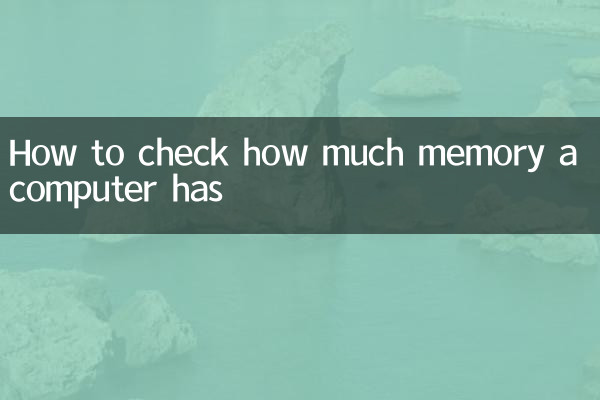
Nei sistemi Windows esistono molti modi per verificare la capacità della memoria. Di seguito sono riportati alcuni metodi comuni:
1. Visualizza tramite Task Manager
Premere il tasto di scelta rapidaCtrl+Maiusc+EscApri il task manager e passa a"Prestazioni"scheda, selezionare"memoria", è possibile visualizzare la capacità totale, la quantità utilizzata e la quantità di memoria disponibile.
2. Visualizza le informazioni di sistema
premereVittoria+RApri la finestra di corsa ed entramsinfo32e premere Invio. Nella finestra delle informazioni di sistema, trova"Memoria fisica installata (RAM)", puoi vedere la capacità totale della memoria.
3. Visualizza tramite il prompt dei comandi
Apri il prompt dei comandi (CMD), inserisci il seguente comando e premi Invio:
Il chip di memoria WMIC ottiene la capacità
Questo comando visualizzerà la capacità di ciascun modulo di memoria in byte, che deve essere convertita manualmente in GB.
2. Come controllare la memoria nel sistema macOS
Nel sistema macOS, anche controllare la memoria è molto semplice:
1. Visualizza tramite "Informazioni su questo Mac"
Fare clic su nell'angolo in alto a sinistra dello schermoicona della mela, seleziona"Informazioni su questo Mac", puoi vedere la capacità totale della memoria nella pagina di panoramica.
2. Visualizza tramite Monitoraggio attività
apertoApplicazioni > Utilità > Monitoraggio attività, passa a"memoria"scheda per visualizzare l'utilizzo della memoria e la capacità totale.
3. Specifiche comuni della capacità di memoria
Quella che segue è l'attuale tabella delle specifiche della capacità di memoria mainstream come riferimento:
| Capacità di memoria | Scenari applicabili |
|---|---|
| 4 GB | Lavoro d'ufficio di base, navigazione web |
| 8 GB | Multitasking quotidiano e giochi leggeri |
| 16GB | Software di grandi dimensioni, giochi, editing video |
| 32 GB e oltre | Workstation professionale, rendering 3D, macchina virtuale |
4. Come determinare se è necessario aggiornare la memoria
Se il computer si blocca spesso, i programmi rispondono lentamente o ricevi spesso richieste di memoria insufficiente, la causa potrebbe essere una capacità di memoria insufficiente. Di seguito sono riportati diversi indicatori per determinare se è necessario aggiornare la memoria:
1. L'utilizzo della memoria supera l'80% per un lungo periodo.
2. Il sistema rallenta notevolmente quando si esegue software di grandi dimensioni.
3. Frequenti arresti anomali o blocchi durante il multitasking.
5. Argomenti e contenuti interessanti negli ultimi 10 giorni
Di seguito sono riportati argomenti relativi alla tecnologia che sono stati ampiamente discussi di recente su Internet, che potrebbero essere correlati agli aggiornamenti della memoria o all'ottimizzazione delle prestazioni del computer:
| argomenti caldi | indice di calore |
|---|---|
| L'ultimo aggiornamento di Windows 11 ottimizza la gestione della memoria | ★★★★☆ |
| I prezzi delle memorie DDR5 scendono, il rapporto costo-efficacia dell'installazione migliora | ★★★★★ |
| Analisi della domanda di memoria del computer mediante strumenti di intelligenza artificiale | ★★★☆☆ |
| È ragionevole saldare a morte la memoria del laptop? | ★★★☆☆ |
6. Riepilogo
Controllare la capacità di memoria del tuo computer è il primo passo per ottimizzare le prestazioni del sistema. Che tu sia un utente Windows o macOS, puoi ottenere rapidamente informazioni sulla memoria tramite gli strumenti integrati del sistema. Se ritieni che la memoria sia insufficiente, puoi scegliere un piano di aggiornamento in base alle effettive esigenze. La recente popolarità e il calo dei prezzi della memoria DDR5 hanno offerto più scelte agli utenti installati e l'aggiornamento di Windows 11 ha ulteriormente ottimizzato l'efficienza della gestione della memoria.
Spero che questo articolo possa aiutarti a padroneggiare facilmente il metodo di controllo della memoria del computer e fornire un riferimento per successivi aggiornamenti hardware o ottimizzazione del sistema!

Controlla i dettagli
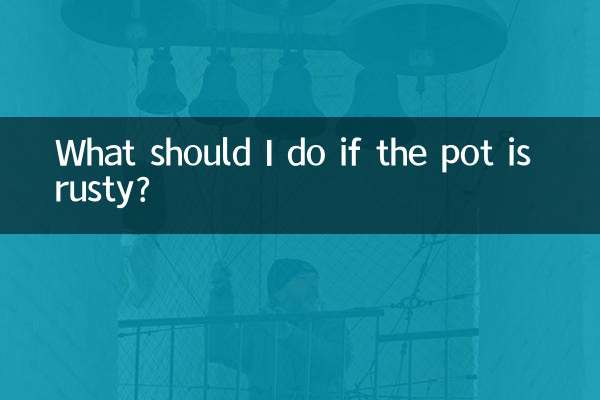
Controlla i dettagli